
|
. |
Б БЕКІТЕМІН Директордың оқу жұмысы жөніндегі орынбасары _ ________Е.А.Вощакина «___» ___________2024 ж. |
«Рымбек Байсеитов атындағы Семей қаржы-экономикалық колледжі» КМҚК
(білім беру ұйымының атауы)
Ашық оқу сабағының
жоспары
Тақырыбы: Кірістірілген функциялардың мақсатын біледі. MicrosoftExcel графикалық мүмкіндіктері
Модуль/пән атауы: БМ2.Ақпараттық-коммуникациялық және цифрлық технологияларды қолдану
Курс 2, топ 22 MS-1
Дайындаған педагог: Қайырбекова Гүлзат Қайырбекқызы
Күні: «01»_Сәуір__2024 ж.
|
КЕЛІСІЛДІ Арнайы пәндер циклдық комиссия - 2 оқу-әдістемелік комиссияның отырысында қаралды және мақұлданды. 2024ж. «___» №__ хаттама Төраға_________ П.Е. Исмагилова |
|
|
Абай облысы білім басқармасының «Рымбек Байсейітов атындағы Семей қаржы-экономикалық колледжі» КМҚК |
|
|
Колледждің миссиясы: |
Терең білімді, кәсіпқой, әлемнің тұрақты экономикалық дамуынаықпалететін жаһандық экономиканың көшбасшыларын қалыптастыратын сапалы білім |
|
Колледждің пайымдауы: |
Әлемдік білім аренасында танылу, бәсекеге қабілетті мамандарды кәсіби даярлауда сапалы білім беру |
|
Сабақтың тақырыбы: |
Кірістірілген функциялардың мақсатын біледі. MicrosoftExcel графикалық мүмкіндіктері |
||
|
Модуль /пән атауы |
БМ2.Ақпараттық-коммуникациялық және цифрлық технологияларды қолдану |
||
|
Педагог дайындады |
Қайырбекова Г.Қ. |
||
|
1. Жалпы мәліметтер: |
|
||
|
Сабақтың өтетін күні: |
01.04.24. |
||
|
24.01.2023 |
2 Курс, топ 22 MS-1 |
||
|
Сабақтың түрі |
аралас |
||
|
2. Мақсаты, міндеттері: |
Кірістірілген функциялардың мақсатын білу. MicrosoftExcel графикалық мүмкіндіктері қолдану |
||
|
3. Күтілетін нәтижелер: |
Кірістірілген функциялардың мақсатын біледі. MicrosoftExcel графикалық мүмкіндіктері қолданады |
||
|
4. Қажетті ресурстар: |
Интернет көздері, Қосымшадағы ресурстар, MS Excel- бағдарламасы |
||
|
5. Сабақтың барысы: |
|||
|
Сабақтың кезеңдері: |
Сабақтың мазмұны |
Ескерту |
|
|
Сабақтың басы |
Ұйымдастыру кезеңі (Сәлемдесу, білім алушыларды жылы жүзбен қарсы алу,түгендеу). 1. Жағымды көңіл-күй орнату - Жіпті қолдарыңызға орап алып, содан кейін басқа адамға тілек айта отыра лақтырасыздар. Келесі адам әрі қарай жалғастырады. Жіп соңғы адамға жеткенде, ол керісінше жіпті босату мақсатында алдыңғы адамға лақтырады. Лақтыра отырып, «Сыныптың менің өмірімдегі маңызы....» сойлемін жалғастырады.
2. Командаларды бағалау парағымен таныстыру 3. Wordwall платформасында арқылы үй тапсырмасын ұяшықтар арқылы сұрақтарын қою. 4. Learningapps платформасында "сөздің жұбын табу" ойыны |
Дайын ресурстар бойынша
Ресурс №2
Ресурс №3 https://wordwall.net/resource/69088374/екссел Ресурс №4 |
|
|
Сабақтың ортасы |
Жаңа сабаққа 1. Жаңа материалды түсіндіру. Сабақтың жаңа тақырыбы бойынша бейне сабақты көрсету.Презентация сабақты көрсету 2. Материалды бекіту " MS Excel- бағдарламасы"Жаңа тақырыбы бойынша практикалық жұмыс 3. Learningapps платформасында өткен тақырыпты бекіту ретінде викториналық сұрақтарға жауап береді. |
Padlet тақтасында Ресурс №6 Презентация Ресурс №7
Ресурс №8 |
|
|
Сабақтың соңы |
"Бас бармақ" әдістемесі бойынша білім алушылар сабақта алған әсерлерімен бөліседі.
|
Ресурс 9 Қағаздан микрофон |
|
|
Бағалау Үй тапсырмасы |
Төмендегі сұрақтарына жауаптарын дәптерге жазу
|
Ресурс 10 А4 қағаз |
|
Оқытушылар Қайырбекова Г.Қ.
(қолы) (аты жөні)
Ресурс №2
Бағалау парағы
|
Р/с |
Студенттің аты-жөні |
Үй тапсырмасы |
|
Тапсырмалар |
Қорытындылау |
||||
|
Wordwal ұяшыық |
Learningapps сөз |
Wordwal колесо |
MS Excel практика |
Еducaplay бақа |
|||||
|
1 |
|
|
|
|
|
|
|
|
|
|
2 |
|
|
|
|
|
|
|
|
|
|
3 |
|
|
|
|
|
|
|
|
|
|
4 |
|
|
|
|
|
|
|
|
|
|
5 |
|
|
|
|
|
|
|
|
|
Бағалау шкаласы келесі ұпайлар бойынша бағаланады:
0 балл-0-49 %
1-30 балл-50-69 %
31-70 балл-70-89 %
71-100 балл-90-100 %
Ескерту: бағалау кезінде студенттердің белсенділігі де ескеріледі.
Ресурс №3
https://wordwall.net/resource/69088374/ехсел
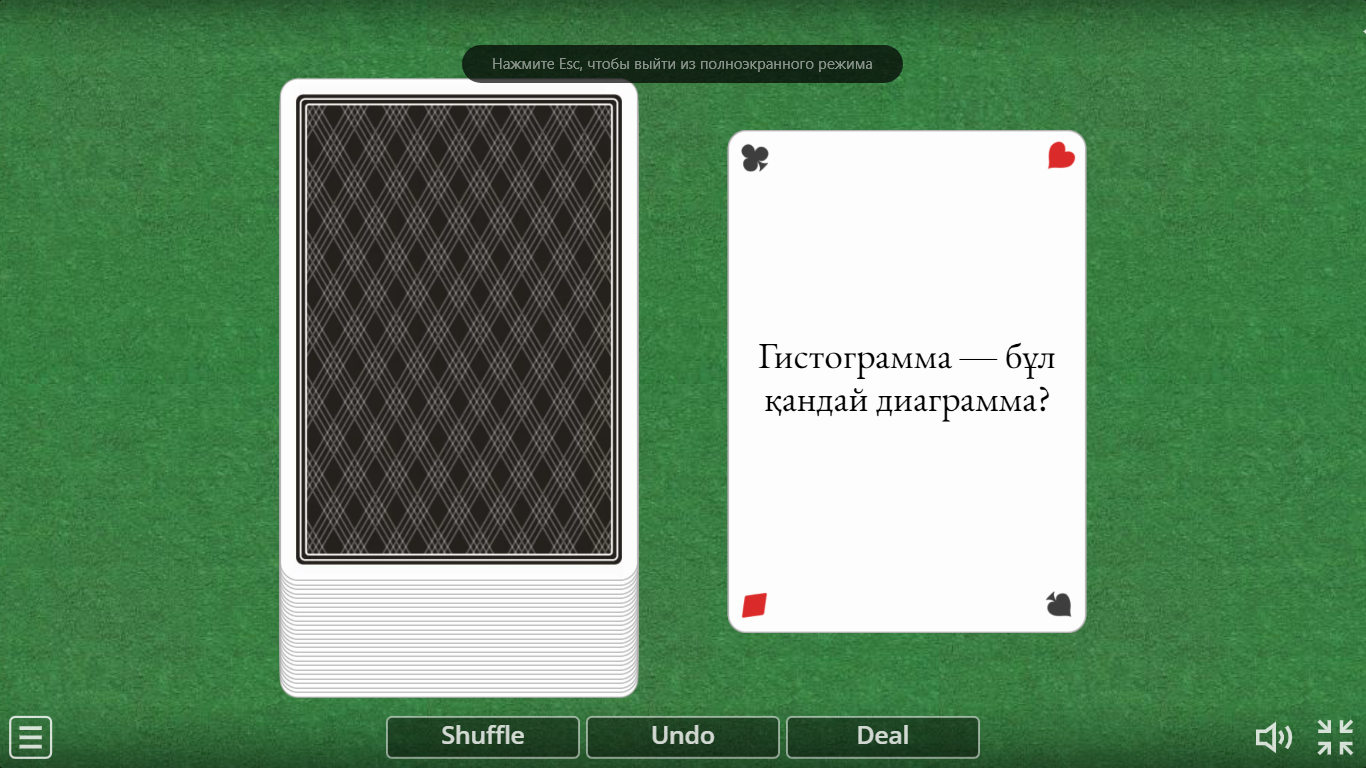
Ресурс №4
https://learningapps.org/3143265
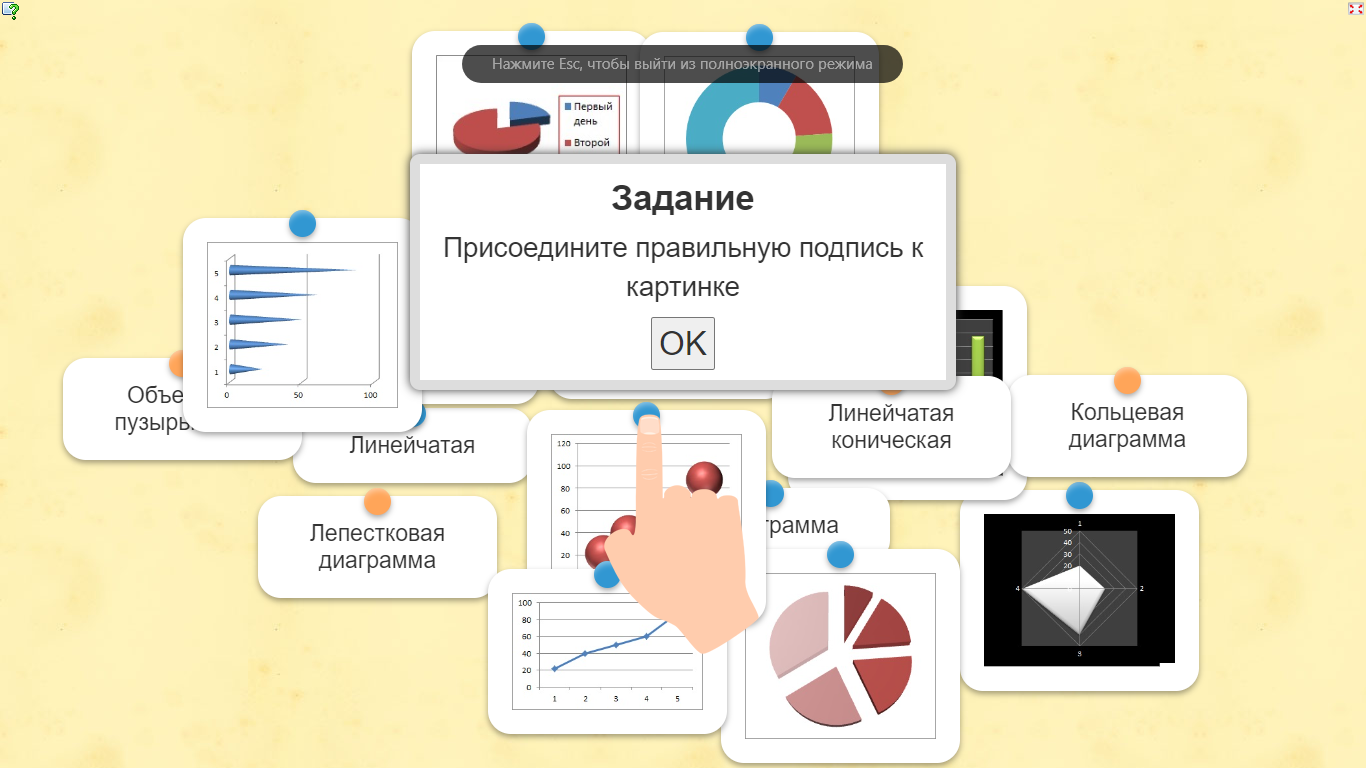
Ресурс №6
БМ2. Кірістірілген функциялардың мақсатын біледі. MicrosoftExcel графикалық мүмкіндіктері
MS Excel программасының тағы бір мүмкіндігімен танысқанда оны іс жүзінде де пайдалана отырып, мүмкіндігінше өзімізге түсінікті дәрежеде ұғынуға тырысып көрейік. Бұл сабақтың ерекшелігі – өткен сабақтарда меңгерген білімдерімізді қолдана отырып, өз өмірімізге, күнделікті тіршілігімізге қатысы бар дүниелерді қолданайық. Ол үшін осы сабақ барысында өз ойларымызды, пікірлерімізді, өмір сүру дағдыларымызды ешкімнен қысылмай емін-еркін айтып көрейік. Уақыттан қысылмайық, бұл жұмысымыздың, талдауымыздың келесі сабақтарда әлі жалғасы болады. Бір-бірлерімізбен пікір алысып, талдап та отырайық.
Диаграмма – мәліметтерді көрнекі түрде кескіндеп көрсетудің өте бір әдемі түрі. Мәліметтер кесте түрінде берілгенде оларды салыстыру, талдау оңай шаруа емес. Ал диаграмма өзіміз математика мен сызудан білетініміздей көптеген нәтижелерді бірден аңдап, тіпті сандық мөлшерлеріне қарамай-ақ ненің не екендігін түсінуімізге мүмкіндік береді. қазіргі кестелік процессорлар статистикалық деректерді түрлі түсті диаграммалармен, графиктермен және графикалық суреттермен, схемалармен әсерлі көрсетуге мүмкіндік береді.
Диаграммалар деректерді графикалық түрде көрсетуге арналған.
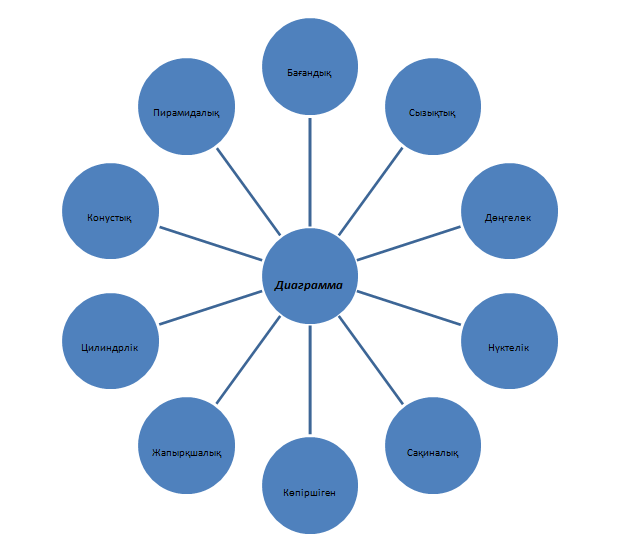
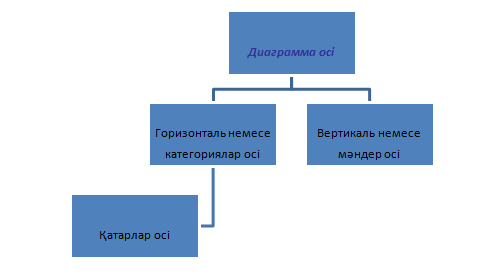
Тақырып диаграмманың жеке элементтерін түсіндіру үшін қолданылады.
Аңыз диаграммаларда берілген деректердің қатарларын ажыратуға көмектеседі.
Диаграммалардың типтері:
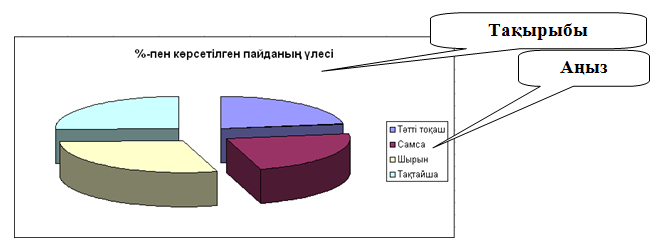
Диаграмма туралы түсінікті болғаннан кейін енді бір күнімізді қалай өткізетіндігіміз жайлы мәліметтер жинақтап, MS Excel-ге енгізейік. Негізгі бес факторға: бірінші – мектеп, екінші – үй, үшінші – көше, төртінші – салауатты өмір (хобби, спорт, мәдени іс-шаралар, үйірмелер, т.б.) және бесінші – ұйқы, осыларға тоқталуды жөн көріп, шамамен сағатпен алынған уақыт мөлшерін көрсетейік.
Түсінікті болу үшін диаграмманы құру жолдарын рет-ретімен қарастырып, олардың типтерімен де танысып өтейік.
MS Excel
программасында диаграмма құрастыруды оған қажетті мәліметтерді
белгілеп алып(А2:В5), >Вставка(Енгізу) >Диаграмма…
әрекеттерін орындау арқылы немесе саймандар тақтасындағы
Диаграммалар шеберін қосу ![]() арқылы орындауға болады.
арқылы орындауға болады.
Диаграмма шеберінің жұмысы төрт қадамнан тұрады, батырманы
шерткеннен кейін оның бірінші қадамы экранға
шығады:
Стандартты ішкі бетіндегі Тип өрісінен қажетті диаграмма типін, ал Вид(түр) өрісінен түрін таңдаймыз және оны Нәтижені көру (Просмотррезультата) батырмасы басулы күйде қарауға болады. Дөңгелек диаграмма бүтін нәрсенің бөліктерге бөлінуін көрнекі көрсететін болғандықтан және әр бөлік бүтіннің қандай бөлігін құрайтыны анық көрінетіндіктен оқушылардың таңдауы бойынша осы тип алынды.
Диаграмма құрудың екінші қадамы – мәліметтер аралығын енгізу. Біздің мысалымызда мәліметтерді таңдау әрекеті оларды белгілеу арқылы орындалған еді.
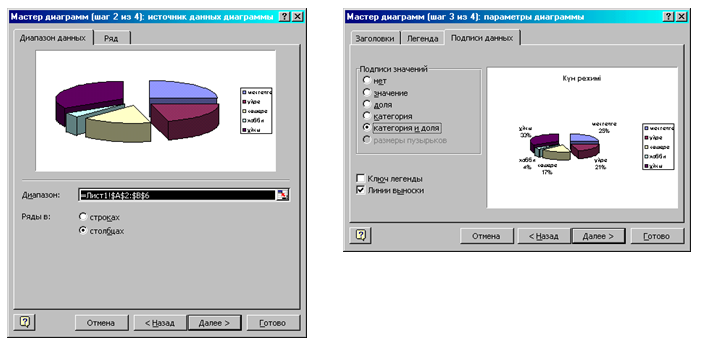
Диаграмма шеберінің үшінші қадамында оған түрлі түсініктемелер (легенда) енгізіп, осьтерді белгілеуге, диаграмманың тақырыбын жазуға, мәліметтерді диаграммада көрсетіп жазып қоюға, т.б. әрекеттер орындауға болады.
Диаграмманың орналасуын таңдау үшін төртінші қадамды пайдаланамыз. Диаграмманы орналастырудың екі мүмкіндігі бар: біріншісі – жеке бетке орналастыру, екіншісі – кесте тұрған бетке қатар орналастыру.

Біздің мысалымызда көрнекілігі үшін қатар орналастыру мүмкіндігін таңдаймыз.
Диаграмма құру барысында Кері (<Назад) батырмасы арқылы шегініс жасап, реттеп отыруға мүмкіндік бар, немесе Әрі қарай (>Далее), соңынан Дайын (Готово) батырмасын басу арқылы жасап отырған диаграммамызды аламыз.
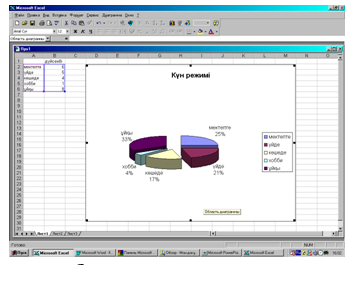
Диаграмманың сыртқы аймағында шерту арқылы диаграмма мөлшерін өзгерту маркерлерін алып тастауға болады.
Бұл диаграммаға көптеген өзгерістер енгізуге, әрлеуге, т. б. толып жатырған әрекеттер орындау мүмкіндіктерін алуға болады.
Ресурс №7 Практикалық тапсырма:
1. MS Excei-бағдарламасында диаграмма тұрғызу. Кестеде берілген мәліметтер бойынша ұшақтық суретін шығару. Функцияға график типін таңдап диаграмма тұрғызу, және кестеге толтыру.
І
деңгей
1. y=2x+1 функцияға нүкте типі таңдап диаграмма
тұрғызу.
2. y=x3 функцияға график типін
таңдап диаграмма тұрғызу.
3. y=2x2 функцияға нүкте және график
типін таңдап диаграмма тұрғызу.
ІІ
деңгей
Бір күндік іс-әректтерімізді тізбектейтін диаграмма тұрғызу
керек. (Уақыт мөлшері сағатпен шамалап
өлшенеді).
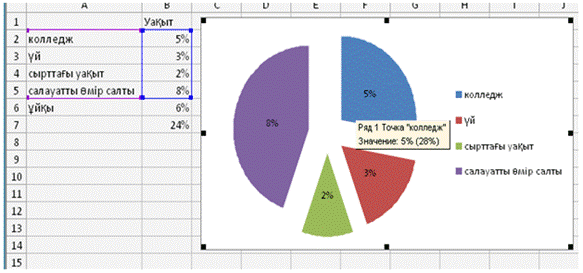
Ресурс №8
https://learningapps.org/3387670
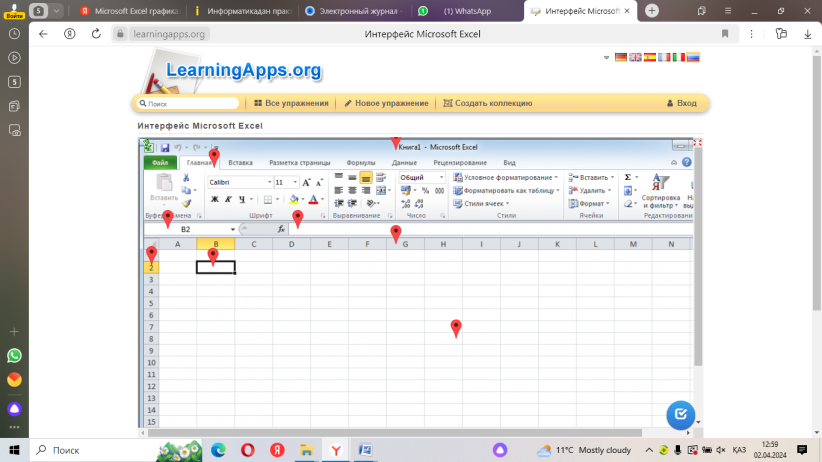
Оқытушылар Қайырбекова Г.Қ.
(қолы) (аты жөні)
жүктеу мүмкіндігіне ие боласыз
Бұл материал сайт қолданушысы жариялаған. Материалдың ішінде жазылған барлық ақпаратқа жауапкершілікті жариялаған қолданушы жауап береді. Ұстаз тілегі тек ақпаратты таратуға қолдау көрсетеді. Егер материал сіздің авторлық құқығыңызды бұзған болса немесе басқа да себептермен сайттан өшіру керек деп ойласаңыз осында жазыңыз
Тақырыбы: Кірістірілген функциялардың мақсатын біледі. MicrosoftExcel графикалық мүмкіндіктері
Тақырыбы: Кірістірілген функциялардың мақсатын біледі. MicrosoftExcel графикалық мүмкіндіктері
|
. |
Б БЕКІТЕМІН Директордың оқу жұмысы жөніндегі орынбасары _ ________Е.А.Вощакина «___» ___________2024 ж. |
«Рымбек Байсеитов атындағы Семей қаржы-экономикалық колледжі» КМҚК
(білім беру ұйымының атауы)
Ашық оқу сабағының
жоспары
Тақырыбы: Кірістірілген функциялардың мақсатын біледі. MicrosoftExcel графикалық мүмкіндіктері
Модуль/пән атауы: БМ2.Ақпараттық-коммуникациялық және цифрлық технологияларды қолдану
Курс 2, топ 22 MS-1
Дайындаған педагог: Қайырбекова Гүлзат Қайырбекқызы
Күні: «01»_Сәуір__2024 ж.
|
КЕЛІСІЛДІ Арнайы пәндер циклдық комиссия - 2 оқу-әдістемелік комиссияның отырысында қаралды және мақұлданды. 2024ж. «___» №__ хаттама Төраға_________ П.Е. Исмагилова |
|
|
Абай облысы білім басқармасының «Рымбек Байсейітов атындағы Семей қаржы-экономикалық колледжі» КМҚК |
|
|
Колледждің миссиясы: |
Терең білімді, кәсіпқой, әлемнің тұрақты экономикалық дамуынаықпалететін жаһандық экономиканың көшбасшыларын қалыптастыратын сапалы білім |
|
Колледждің пайымдауы: |
Әлемдік білім аренасында танылу, бәсекеге қабілетті мамандарды кәсіби даярлауда сапалы білім беру |
|
Сабақтың тақырыбы: |
Кірістірілген функциялардың мақсатын біледі. MicrosoftExcel графикалық мүмкіндіктері |
||
|
Модуль /пән атауы |
БМ2.Ақпараттық-коммуникациялық және цифрлық технологияларды қолдану |
||
|
Педагог дайындады |
Қайырбекова Г.Қ. |
||
|
1. Жалпы мәліметтер: |
|
||
|
Сабақтың өтетін күні: |
01.04.24. |
||
|
24.01.2023 |
2 Курс, топ 22 MS-1 |
||
|
Сабақтың түрі |
аралас |
||
|
2. Мақсаты, міндеттері: |
Кірістірілген функциялардың мақсатын білу. MicrosoftExcel графикалық мүмкіндіктері қолдану |
||
|
3. Күтілетін нәтижелер: |
Кірістірілген функциялардың мақсатын біледі. MicrosoftExcel графикалық мүмкіндіктері қолданады |
||
|
4. Қажетті ресурстар: |
Интернет көздері, Қосымшадағы ресурстар, MS Excel- бағдарламасы |
||
|
5. Сабақтың барысы: |
|||
|
Сабақтың кезеңдері: |
Сабақтың мазмұны |
Ескерту |
|
|
Сабақтың басы |
Ұйымдастыру кезеңі (Сәлемдесу, білім алушыларды жылы жүзбен қарсы алу,түгендеу). 1. Жағымды көңіл-күй орнату - Жіпті қолдарыңызға орап алып, содан кейін басқа адамға тілек айта отыра лақтырасыздар. Келесі адам әрі қарай жалғастырады. Жіп соңғы адамға жеткенде, ол керісінше жіпті босату мақсатында алдыңғы адамға лақтырады. Лақтыра отырып, «Сыныптың менің өмірімдегі маңызы....» сойлемін жалғастырады.
2. Командаларды бағалау парағымен таныстыру 3. Wordwall платформасында арқылы үй тапсырмасын ұяшықтар арқылы сұрақтарын қою. 4. Learningapps платформасында "сөздің жұбын табу" ойыны |
Дайын ресурстар бойынша
Ресурс №2
Ресурс №3 https://wordwall.net/resource/69088374/екссел Ресурс №4 |
|
|
Сабақтың ортасы |
Жаңа сабаққа 1. Жаңа материалды түсіндіру. Сабақтың жаңа тақырыбы бойынша бейне сабақты көрсету.Презентация сабақты көрсету 2. Материалды бекіту " MS Excel- бағдарламасы"Жаңа тақырыбы бойынша практикалық жұмыс 3. Learningapps платформасында өткен тақырыпты бекіту ретінде викториналық сұрақтарға жауап береді. |
Padlet тақтасында Ресурс №6 Презентация Ресурс №7
Ресурс №8 |
|
|
Сабақтың соңы |
"Бас бармақ" әдістемесі бойынша білім алушылар сабақта алған әсерлерімен бөліседі.
|
Ресурс 9 Қағаздан микрофон |
|
|
Бағалау Үй тапсырмасы |
Төмендегі сұрақтарына жауаптарын дәптерге жазу
|
Ресурс 10 А4 қағаз |
|
Оқытушылар Қайырбекова Г.Қ.
(қолы) (аты жөні)
Ресурс №2
Бағалау парағы
|
Р/с |
Студенттің аты-жөні |
Үй тапсырмасы |
|
Тапсырмалар |
Қорытындылау |
||||
|
Wordwal ұяшыық |
Learningapps сөз |
Wordwal колесо |
MS Excel практика |
Еducaplay бақа |
|||||
|
1 |
|
|
|
|
|
|
|
|
|
|
2 |
|
|
|
|
|
|
|
|
|
|
3 |
|
|
|
|
|
|
|
|
|
|
4 |
|
|
|
|
|
|
|
|
|
|
5 |
|
|
|
|
|
|
|
|
|
Бағалау шкаласы келесі ұпайлар бойынша бағаланады:
0 балл-0-49 %
1-30 балл-50-69 %
31-70 балл-70-89 %
71-100 балл-90-100 %
Ескерту: бағалау кезінде студенттердің белсенділігі де ескеріледі.
Ресурс №3
https://wordwall.net/resource/69088374/ехсел
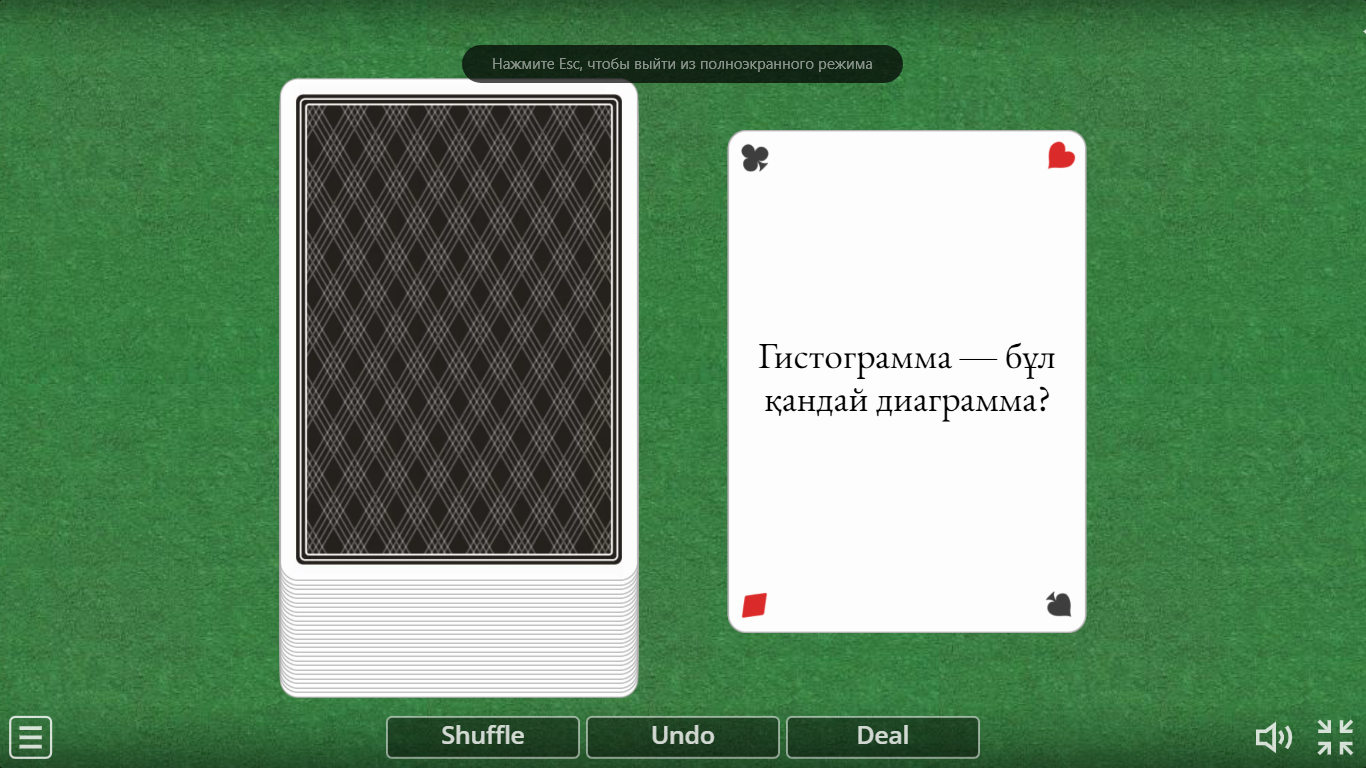
Ресурс №4
https://learningapps.org/3143265
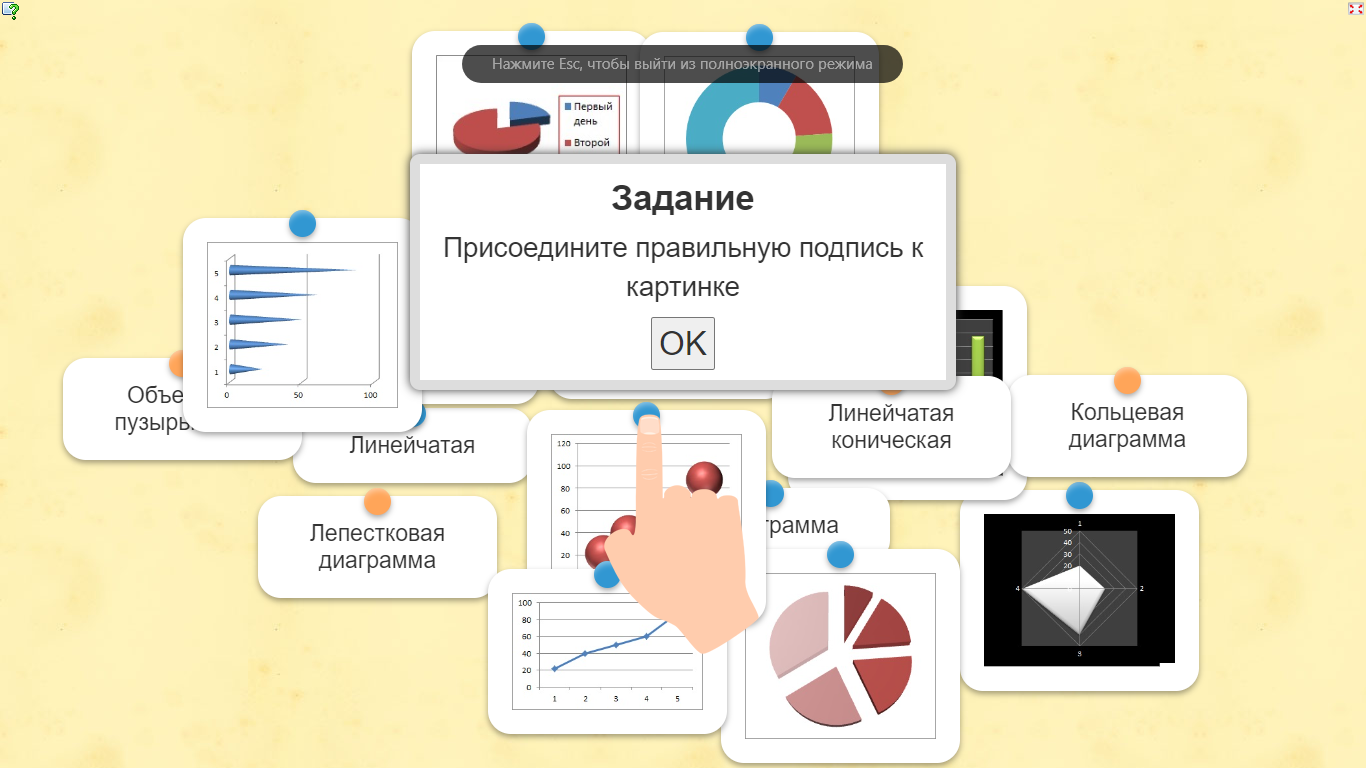
Ресурс №6
БМ2. Кірістірілген функциялардың мақсатын біледі. MicrosoftExcel графикалық мүмкіндіктері
MS Excel программасының тағы бір мүмкіндігімен танысқанда оны іс жүзінде де пайдалана отырып, мүмкіндігінше өзімізге түсінікті дәрежеде ұғынуға тырысып көрейік. Бұл сабақтың ерекшелігі – өткен сабақтарда меңгерген білімдерімізді қолдана отырып, өз өмірімізге, күнделікті тіршілігімізге қатысы бар дүниелерді қолданайық. Ол үшін осы сабақ барысында өз ойларымызды, пікірлерімізді, өмір сүру дағдыларымызды ешкімнен қысылмай емін-еркін айтып көрейік. Уақыттан қысылмайық, бұл жұмысымыздың, талдауымыздың келесі сабақтарда әлі жалғасы болады. Бір-бірлерімізбен пікір алысып, талдап та отырайық.
Диаграмма – мәліметтерді көрнекі түрде кескіндеп көрсетудің өте бір әдемі түрі. Мәліметтер кесте түрінде берілгенде оларды салыстыру, талдау оңай шаруа емес. Ал диаграмма өзіміз математика мен сызудан білетініміздей көптеген нәтижелерді бірден аңдап, тіпті сандық мөлшерлеріне қарамай-ақ ненің не екендігін түсінуімізге мүмкіндік береді. қазіргі кестелік процессорлар статистикалық деректерді түрлі түсті диаграммалармен, графиктермен және графикалық суреттермен, схемалармен әсерлі көрсетуге мүмкіндік береді.
Диаграммалар деректерді графикалық түрде көрсетуге арналған.
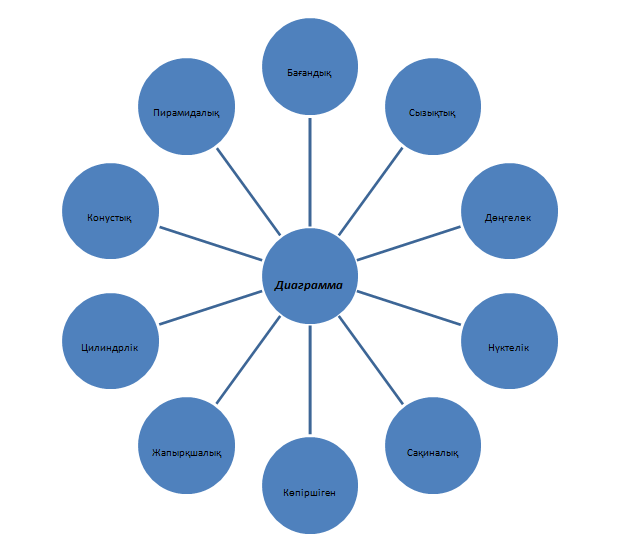
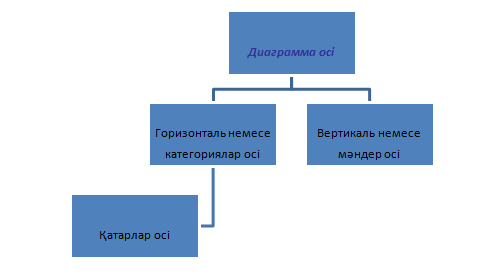
Тақырып диаграмманың жеке элементтерін түсіндіру үшін қолданылады.
Аңыз диаграммаларда берілген деректердің қатарларын ажыратуға көмектеседі.
Диаграммалардың типтері:
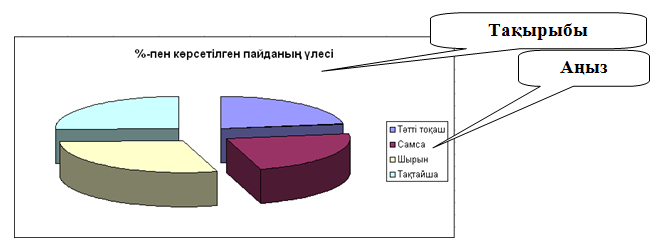
Диаграмма туралы түсінікті болғаннан кейін енді бір күнімізді қалай өткізетіндігіміз жайлы мәліметтер жинақтап, MS Excel-ге енгізейік. Негізгі бес факторға: бірінші – мектеп, екінші – үй, үшінші – көше, төртінші – салауатты өмір (хобби, спорт, мәдени іс-шаралар, үйірмелер, т.б.) және бесінші – ұйқы, осыларға тоқталуды жөн көріп, шамамен сағатпен алынған уақыт мөлшерін көрсетейік.
Түсінікті болу үшін диаграмманы құру жолдарын рет-ретімен қарастырып, олардың типтерімен де танысып өтейік.
MS Excel
программасында диаграмма құрастыруды оған қажетті мәліметтерді
белгілеп алып(А2:В5), >Вставка(Енгізу) >Диаграмма…
әрекеттерін орындау арқылы немесе саймандар тақтасындағы
Диаграммалар шеберін қосу ![]() арқылы орындауға болады.
арқылы орындауға болады.
Диаграмма шеберінің жұмысы төрт қадамнан тұрады, батырманы
шерткеннен кейін оның бірінші қадамы экранға
шығады:
Стандартты ішкі бетіндегі Тип өрісінен қажетті диаграмма типін, ал Вид(түр) өрісінен түрін таңдаймыз және оны Нәтижені көру (Просмотррезультата) батырмасы басулы күйде қарауға болады. Дөңгелек диаграмма бүтін нәрсенің бөліктерге бөлінуін көрнекі көрсететін болғандықтан және әр бөлік бүтіннің қандай бөлігін құрайтыны анық көрінетіндіктен оқушылардың таңдауы бойынша осы тип алынды.
Диаграмма құрудың екінші қадамы – мәліметтер аралығын енгізу. Біздің мысалымызда мәліметтерді таңдау әрекеті оларды белгілеу арқылы орындалған еді.
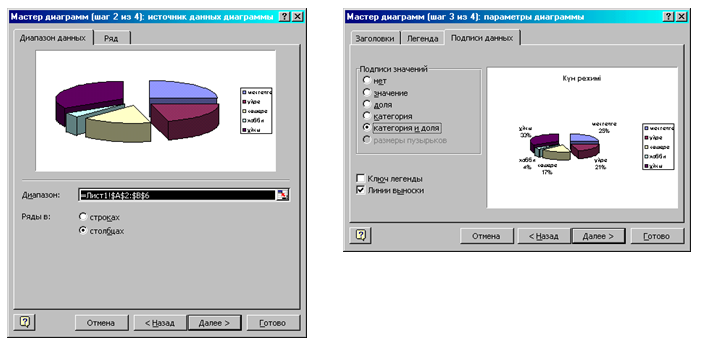
Диаграмма шеберінің үшінші қадамында оған түрлі түсініктемелер (легенда) енгізіп, осьтерді белгілеуге, диаграмманың тақырыбын жазуға, мәліметтерді диаграммада көрсетіп жазып қоюға, т.б. әрекеттер орындауға болады.
Диаграмманың орналасуын таңдау үшін төртінші қадамды пайдаланамыз. Диаграмманы орналастырудың екі мүмкіндігі бар: біріншісі – жеке бетке орналастыру, екіншісі – кесте тұрған бетке қатар орналастыру.

Біздің мысалымызда көрнекілігі үшін қатар орналастыру мүмкіндігін таңдаймыз.
Диаграмма құру барысында Кері (<Назад) батырмасы арқылы шегініс жасап, реттеп отыруға мүмкіндік бар, немесе Әрі қарай (>Далее), соңынан Дайын (Готово) батырмасын басу арқылы жасап отырған диаграммамызды аламыз.
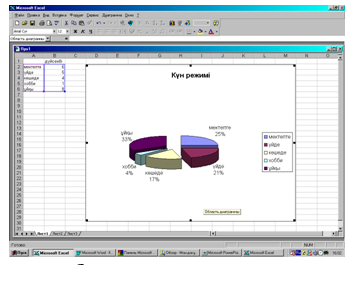
Диаграмманың сыртқы аймағында шерту арқылы диаграмма мөлшерін өзгерту маркерлерін алып тастауға болады.
Бұл диаграммаға көптеген өзгерістер енгізуге, әрлеуге, т. б. толып жатырған әрекеттер орындау мүмкіндіктерін алуға болады.
Ресурс №7 Практикалық тапсырма:
1. MS Excei-бағдарламасында диаграмма тұрғызу. Кестеде берілген мәліметтер бойынша ұшақтық суретін шығару. Функцияға график типін таңдап диаграмма тұрғызу, және кестеге толтыру.
І
деңгей
1. y=2x+1 функцияға нүкте типі таңдап диаграмма
тұрғызу.
2. y=x3 функцияға график типін
таңдап диаграмма тұрғызу.
3. y=2x2 функцияға нүкте және график
типін таңдап диаграмма тұрғызу.
ІІ
деңгей
Бір күндік іс-әректтерімізді тізбектейтін диаграмма тұрғызу
керек. (Уақыт мөлшері сағатпен шамалап
өлшенеді).
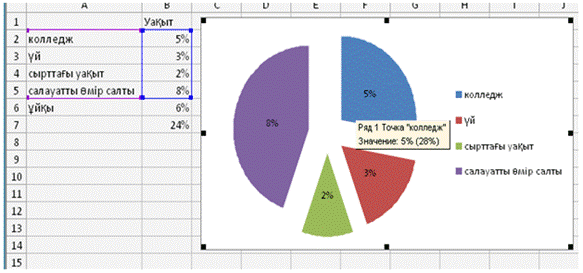
Ресурс №8
https://learningapps.org/3387670
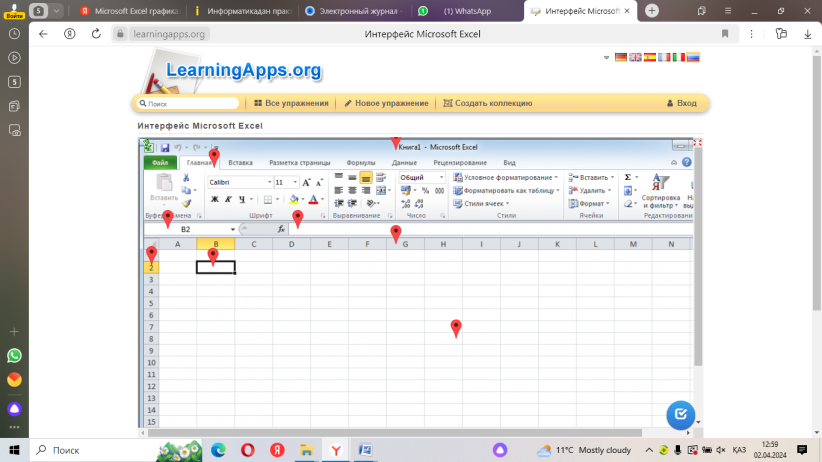
Оқытушылар Қайырбекова Г.Қ.
(қолы) (аты жөні)

шағым қалдыра аласыз
















